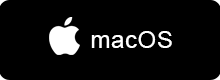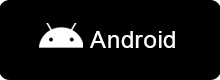Internet
Installation
Si votre logement est doté d’un câblage réseau domestique, une armoire multimédia (ou de distribution) est souvent positionnée à l’entrée. Vous pouvez placer votre Fiber Box soit dans l’armoire, soit en dehors.
Nous recommandons de la placer dans l’armoire multimédia, notamment pour la connexion au câblage réseau domestique.
Placez la Fiber box à l’intérieur de l’armoire multimédia seulement si l'armoire est assez grande et si la ventilation de la Fiber Box peut se faire sans soucis.
Ensuite, connectez :
- (1) L’alimentation de la Fiber Box à la prise électrique.
- (2) Le câble optique à la prise optique située dans l’armoire de distribution, sur le port utilisé par Salt Home (le numéro de port à utiliser est indiqué dans l’e-mail et le SMS vous informant de l’activation de votre ligne Salt Home) et (3) à la Fiber Box sur le port F.

Figure 1 - schéma de montage de la Salt Fiber Box
Lorsque vous connectez le câble optique au port F de la Fiber Box, le levier bleu sur le connecteur de la Box doit être positionné vers le haut et le connecteur bien enfoncé et verrouillé (cf. figure 2).

Figure 2 – Levier bleu vers le haut et connecteur bien enfoncé et verrouillé
Connectez ensuite :
- Un câble RJ45 (Ethernet) entre un port Ethernet (port D) de la Fiber Box et chaque prise Ethernet du tableau de distribution correspondant à une pièce du logement à connecter. Attention : un seul câble est fourni.
- Un câble RJ11 (téléphone) entre l’un des deux ports téléphone (port C) de la Fiber Box (utilisez l’adaptateur RJ11-TT83) et une prise RJ11 du tableau de distribution correspondant à une pièce du logement où le téléphone sera connecté.
- Alternative : un téléphone sans fil DECT peut être connecté directement à la Fiber Box, sous réserve que le signal entre la Fiber Box et le téléphone soit suffisant.
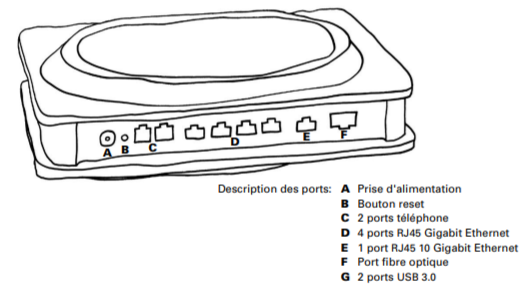
Figure 3 - Présentation des ports de la Salt Fiber Box
Attention :
En cas de positionnement dans une armoire multimédia, le signal Wi-Fi pourrait être affaibli. Nous vous recommandons donc d’étendre la portée du Wi-Fi avec un répéteur Smart Wi-Fi disponible sur cette page.
Le répéteur doit être à portée du signal Wi-Fi de la Fiber Box : le voyant bleu du répéteur Wi-Fi est allumé. Si le voyant orange est allumé, vous devez le rapprocher de la Fiber Box.
Le répéteur Wi-Fi peut aussi être connecté par câble, ce qui améliore la stabilité de la transmission. Pour plus de détails, veuillez-vous référer au Guide de démarrage rapide du répéteur Smart Wi-Fi.
L’emplacement et la position de la Fiber Box dans votre logement sont primordiaux.
- Placez votre Fiber Box au centre de votre logement. Cela permettra de capter le Wi-Fi depuis les différents endroits de votre logement.
- Selon la taille du logement, nous recommandons d’utiliser le Smart Wi-Fi Extender (répéteur Wi-Fi) afin d’étendre le signal Wi-Fi de la Fiber Box et de bénéficier d’un meilleur signal Wi-Fi dans les endroits du logement où ce dernier serait plus faible.
- Positionnez votre Fiber Box horizontalement. Ne placez pas la Fiber Box derrière, sous ou sur le téléviseur ou un meuble, car cela réduit la portée du Wi-Fi. Consultez tous nos « Tips & Tricks » visant à optimiser et augmenter la performance de votre Fiber Box sur cette page.
Si vous disposez d’une armoire multimédia
- Connectez une extrémité du câble optique (celle en forme de triangle) à la prise optique, située dans l’armoire multimédia, sur le port utilisé par Salt Home (vous trouverez le numéro de port à utiliser sur votre compte personnel Mon Compte ou dans l’email que vous avez reçu lors de l’activation de votre ligne Salt Home).
- Connectez l’autre extrémité du câble optique (connecteur à bout carré) à la Fiber Box (attention : le levier bleu sur le connecteur de la Fiber Box doit être positionné vers le haut et assurez-vous que le connecteur soit bien enfoncé et verrouillé), sur le port F. Retirez la protection du port F (caoutchouc noir) ainsi que les protections (bouchons verts) aux 2 extrémités du câble optique.
Faites attention en manipulant le câble optique qui est très fragile.
- Branchez l’alimentation de la Fiber Box à une prise électrique et à la Fiber Box
La led POWER s’allume et la led FIBER clignote pendant la phase de synchronisation. Lorsque la led FIBER s’arrête de clignoter, votre Fiber Box est synchronisée. Ce processus peut prendre jusqu’à 10 minutes.
Connexion de l’Apple TV, d’un ordinateur ou d’une console de jeu
Vous pouvez connecter vos appareils à la Fiber Box par câble Ethernet (RJ45) ou via le signal Wi-Fi.
Câble Ethernet :
- Connectez un câble Ethernet sur un port RJ45 (port D) de la Fiber Box et sur le port RJ45 de votre appareil. Nous recommandons cette configuration pour une qualité de service optimale, surtout pour les jeux vidéo en ligne.
Wi-Fi :
- Activez le Wi-Fi sur la Fiber Box en appuyant brièvement sur le bouton WLAN :
- La Fiber Box fournit 2 bandes Wi-Fi pour plus de flexibilité et de meilleures performances. Ainsi, vous verrez avec vos appareils les réseaux Wi-Fi suivants :
- Salt_2Ghz_SSID_AU_DOS_DE_VOTRE_BOX
- Salt_5Ghz_SSID_AU_DOS_DE_VOTRE_BOX
Utilisez l’un ou l’autre, sachant que le réseau 5 GHz est plus rapide, mais plus sensible aux obstacles (c.-à-d. murs) : privilégiez le réseau 5 GHz si votre appareil se trouve dans la même pièce ou à une distance relativement faible ou si la bande 2.4 GHz est encombrée (vous voyez plusieurs réseaux Wi-Fi sur votre appareil).
Vous pouvez également utiliser la fonction WPS en maintenant le bouton WLAN appuyé (5 s environ) jusqu’à ce que la LED verte WPS s’allume et clignote.
La fonction WPS permet une connexion simplifiée au réseau Wi-Fi.
Connexion d’un smartphone ou d’une tablette
Vous pouvez connecter un smartphone ou une tablette en Wi-Fi, comme expliqué ci-dessus dans la section « Connexion de l’Apple TV, d’un ordinateur ou d’une console de jeu ».
Vous trouverez de l’aide pour configurer le Wi-Fi sur un smartphone ou une tablette sur notre page d’Assistance pour les appareils.
Connexion d’un téléphone
Vous pouvez connecter un téléphone soit en utilisant un câble RJ11 soit en utilisant la fonction sans fil DECT de la Fiber Box.
- Câble RJ11 (câble téléphonique)
- Connectez un câble RJ11 (téléphone) entre un port téléphone (port C) de la Fiber Box (utilisez l’adaptateur RJ11-TT83) et le téléphone.
La Fiber Box est équipée de 2 prises téléphoniques ce qui rend possible l’utilisation de 2 téléphones (cela est pertinent lorsque la Fiber Box est installée dans une armoire multimédia avec un tableau de distribution).
- DECT (sans fil)
- Connectez un téléphone sans fil DECT à la Fiber Box, sous réserve que le signal, entre la Fiber Box et le téléphone, est suffisant. Pressez sur le bouton DECT de la Fiber Box pendant plus de 5 secondes. Votre téléphone DECT peut ensuite s’appairer avec la Fiber Box. Pour tester l’appairage DECT, pressez brièvement le bouton DECT et votre téléphone devrait sonner.
Pour plus d’informations sur les vitesses de connexion, visitez notre page fiber.salt.ch/speed.
Consultez notre page Wi-Fi Tips & Tricks afin de découvrir toutes nos astuces pratiques, y compris sur le placement de votre Fiber Box dans votre logement, afin d’optimiser sa performance.
Configuration
Gérer ma box
- Connectez-vous à la console d'administration de votre Salt Fiber Box.
- Passez de la vue "Standard" à la vue "Expert".
- Dans le menu "WLAN", allez dans l'onglet "Appareils connectés".
- Les appareils connectés sont affichés sous la bande Wi-Fi connectée.
Si le périphérique connecté n'est pas affiché, désactivez le WLAN et réessayez.
Important : si vous possédez un ancien smartphone (p. ex. Redmi 7) et que vous ne parvenez pas à vous connecter au Wi-Fi, effectuez une réinitialisation de votre Fiber Box. Consultez la FAQ Comment puis-je réinitialiser ma Salt Fiber Box ? et suivez les étapes de réinitialisation.
- Ouvrez votre console d'administration.
- Changez l'affichage de "Standard" à "Expert"
- Dans le menu "Aperçu" accedez à la page "Etat".
- Si vous voyez le symbole :thumbsup: à côté de "Internet", cela signifie que vous avez une connexion internet.
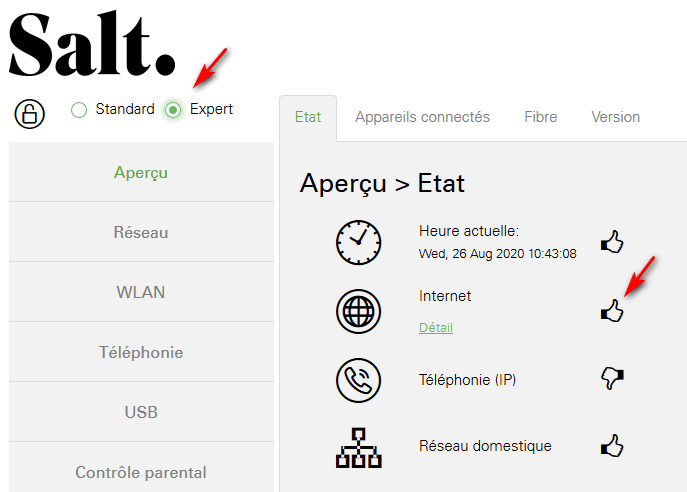
- Vous pouvez vérifier les détails de votre connexion dans l'onglet "Fibre".
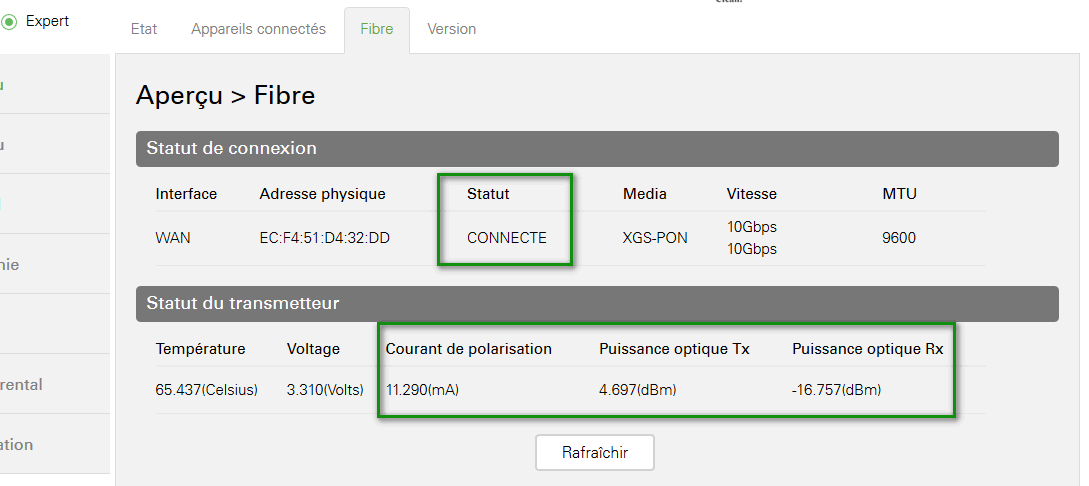
- Si vous voyez le symbole :thumbsdown:, cela signifie que votre Box n'est pas connecté à internet.

- Pour vérifier les détails :
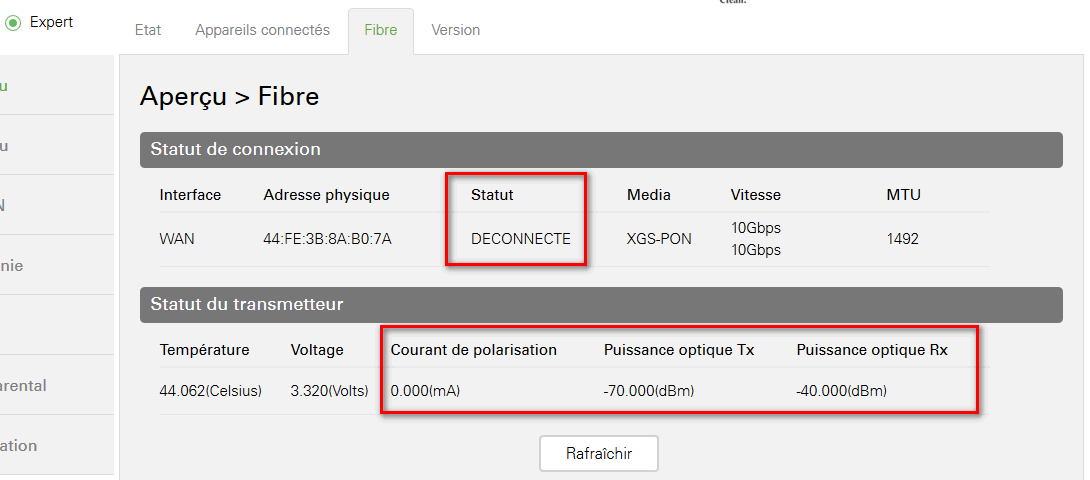
Vérifier les valeurs suivantes : - Température : entre -40°C et +70°C
Si la température est au dessus de 70°C, la Fiber Box peut arrêter de fonctionner. Il est conseillé de la placer sur une surface bien aérée. - Voltage : 3.13 V à 3.47 V
- Optical Tx : 0 dBm à 9 dBm
La valeur Tx doit se situer dans les limites ci-dessus. - Optical Rx : -18 à -11 dBm (valeurs idéales)
La valeur Rx doit se situer au-dessus des -21 dBm.
Vous pouvez vous connecter à la console d'administration de votre Salt Fiber Box depuis n'importe quel ordinateur, smartphone, tablette ou Apple TV via une connexion filaire ou sans fil.
Pour ce faire, suivez les étapes suivantes :
- Ouvrez un navigateur Internet (Internet Explorer, Mozilla Firefox, Google Chrome)
- Entrez l'URL http://salt.box ou l'adresse IP 192.168.1.1
- Entrez les données de connexion suivantes :
- Nom d'utilisateur : admin
- Mot de passe : admin
Veuillez noter que le nom d'utilisateur et le mot de passe sont "sensibles à la casse", c'est-à-dire qu'ils sont sensibles aux majuscules et minuscules (admin ≠ Admin).
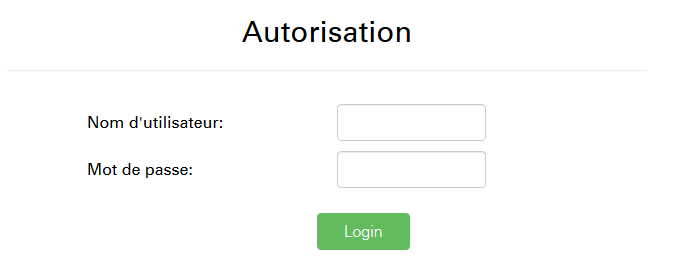
- Lorsque vous vous connectez pour la première fois, il vous sera demandé de définir un nouveau mot de passe personnalisé.
Si vous avez oublié votre mot de passe, veuillez réinitialiser la Box aux paramètres d'usine (Reset).
Si vous le souhaitez, vous pouvez alors changer l'affichage de "Standard" à "Expert".
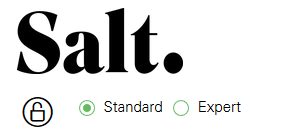
Vous pouvez vous connecter à la console d'administration de votre Salt Fiber Box X6 depuis n'importe quel ordinateur, smartphone, tablette ou Apple TV via une connexion filaire ou sans fil.
Pour ce faire, suivez les étapes ci-dessous :
- Ouvrez un navigateur internet (Internet Explorer, Mozilla Firefox, Google Chrome)
- Entrez l'URL http://salt.box ou l'adresse IP 192.168.1.1
- Entrez les identifiants suivants :
- Nom d'utilisateur : admin
- Mot de passe : pour trouver le mot de passe, retirez le couvercle derrière la box. Il est affiché sous « GUI password ».

- Nous vous recommandons de prendre une photo des identifiants de la console d'administration ou de définir un nouveau mot de passe.
Veuillez noter que le nom d'utilisateur et le mot de passe sont « sensibles à la casse », c'est-à-dire qu'ils sont sensibles aux majuscules et aux minuscules (admin ≠ Admin).
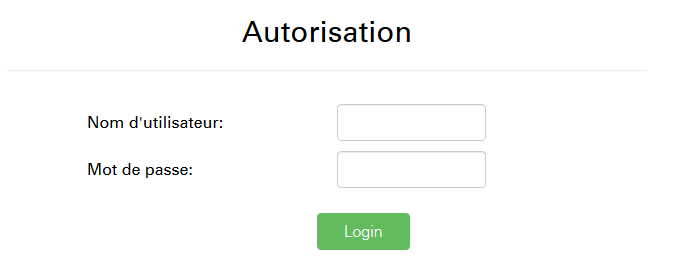
Si vous avez oublié votre mot de passe, veuillez réinitialiser la Fiber Box aux paramètres d'usine (reset).
Si vous le souhaitez, vous pouvez changer l'affichage de « Standard » à « Expert ».
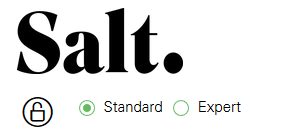
Vous pouvez remettre votre Salt Fiber Box aux réglages d'usine de deux façons.
1. Soit effectuer la réinitialisation à distance sur votre PC :
→ via un PC, un ordinateur portable, un téléphone mobile, etc.
- Connectez-vous à la console d'administration de la Salt Fiber Box.
- Passez de la vue "Standard" à la vue "Expert".
- Allez à "Administration".
- Cliquez sur "Réinitialiser / Enregistrer / Télécharger les paramètres".
- La Box est redémarrée.
Si vous avez modifié les paramètres du routeur, vous devez les redéfinir dans la console d'administration.
Lorsque tous les indicateurs LED du routeur s'allument à nouveau, la réinitialisation est terminée avec succès.
2. Ou effectuer la réinitialisation manuellement directement sur l'appareil :
- Appuyez sur le bouton de réinitialisation au dos de votre Salt Fiber Box à l'aide d'un trombone ou d'un objet pointu.
- Appuyez sur le bouton et maintenez-le enfoncé pendant 5 secondes.
- La box va redémarrer.
Si vous avez modifié les paramètres du routeur, vous devez les redéfinir dans la console d'administration.
Lorsque tous les indicateurs LED du routeur s'allument à nouveau, la réinitialisation est terminée avec succès.
- Aller vers la face arrière de la Salt Fiber Box.
- Prenez délicatement la prise d'alimentation par le connecteur en plastique (ne tirez pas le fil).
- Retirez la prise d'alimentation de la Salt Fiber Box.
- Patientez 10 secondes.
- Branchez à nouveau la prise d’alimentation dans la Salt Fiber Box.
- Attendez la fin de la séquence de démarrage avant toute autre étape de configuration de la Salt Fiber Box.
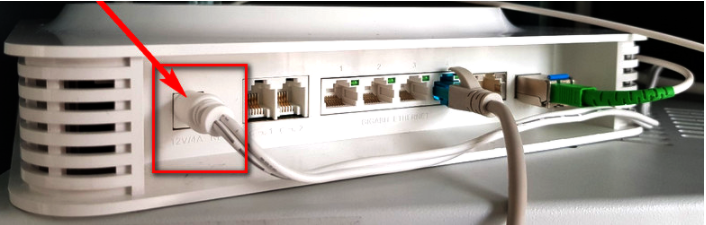
Une fois la séquence de démarrage effectuée, plusieurs LEDs vont rester allumées en vert.
Si toutes les LEDs Power, Fiber ou WWW sont allumées en vert, cela signifie que votre connexion internet fonctionne correctement. Si ces LEDs ne s’allument pas en vert ou si vous rencontrez un problème de connexion, consultez cette page.
Fiber Box première génération (blanc)
Power LED
- Vert, allumé :
→ mise sous tension, fonctionnement normal.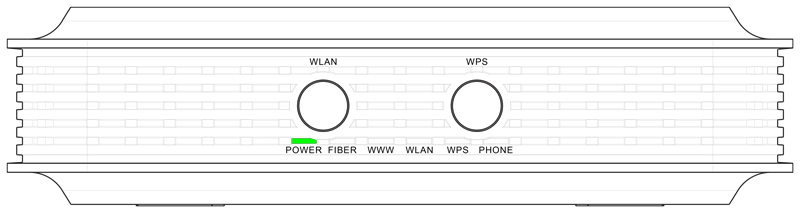
- Rouge, clignotant :
→ mise à jour logicielle en cours.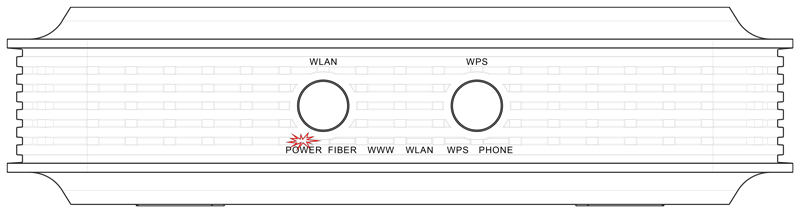
- Off :
→ Box éteinte ou problème d'alimentation électrique.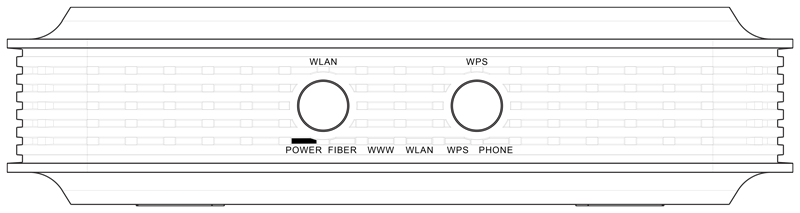
Fiber LED
- Vert, allumé :
→ Accès fibre optique autorisé.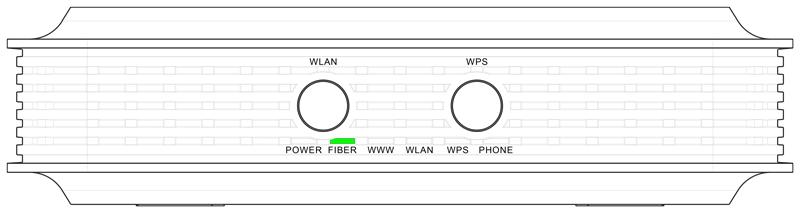
- Vert, clignotant :
→ Accès fibre optique en cours de synchronisation.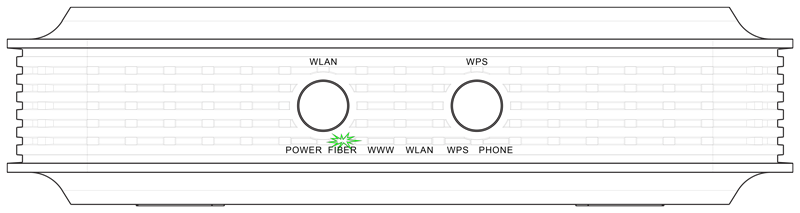
- Off :
→ Accès fibre optique non autorisé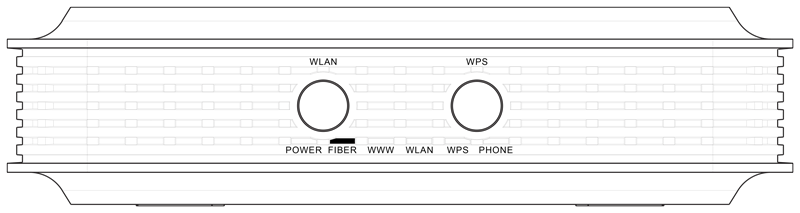
- Rouge, allumé :
→ Perte de connexion à la fibre optique.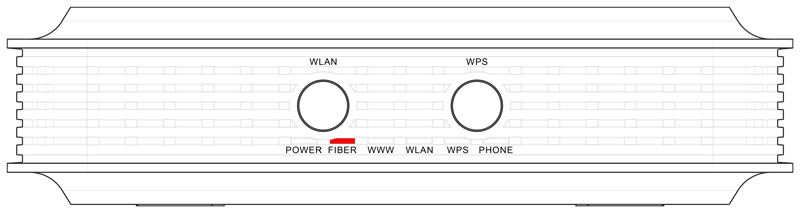
- Rouge, clignotant :
→ connexion par fibre optique bloquée par le réseau.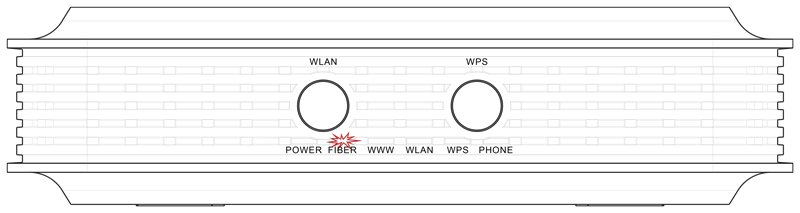
WWW LED
- Vert, allumé :
→ adresse IP attribuée, connexion possible.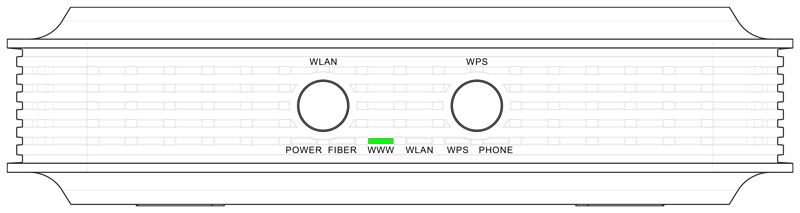
- Off :
→ Pas de connexion internet.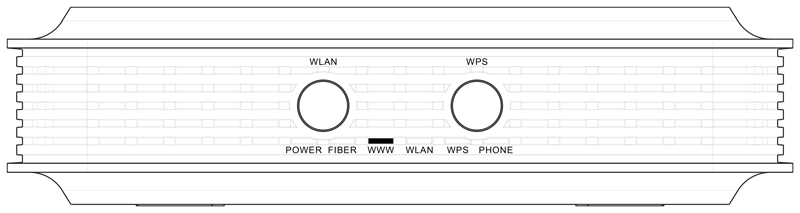
WLAN LED
- Vert, allumé :
→ WLAN activé.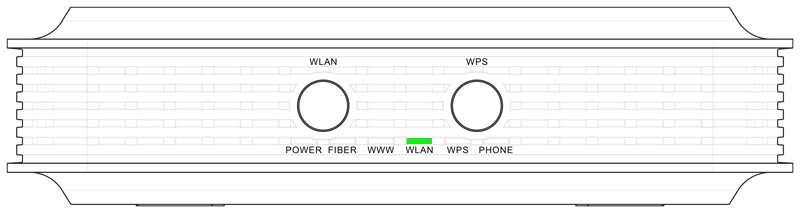
- Off :
→ WLAN désactivé.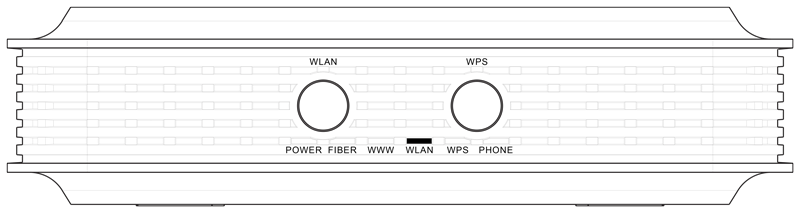
WPS LED
- Vert, allumé :
→ WPS activé.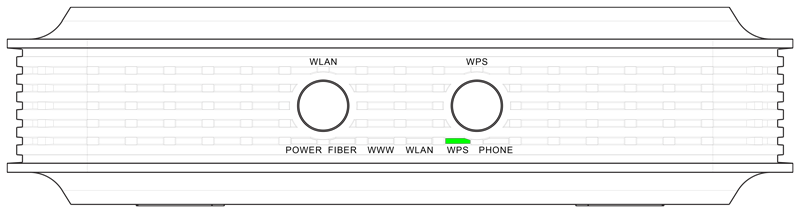
- Vert, clignotant :
→ Appairage WPS possible.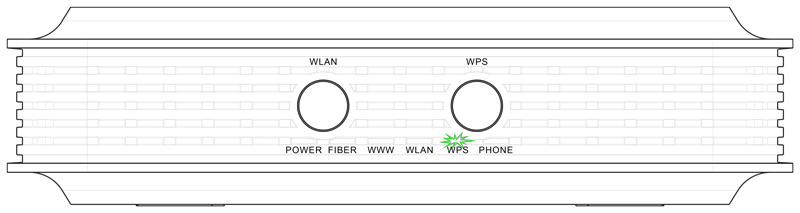
- Off :
→ WPS inactif.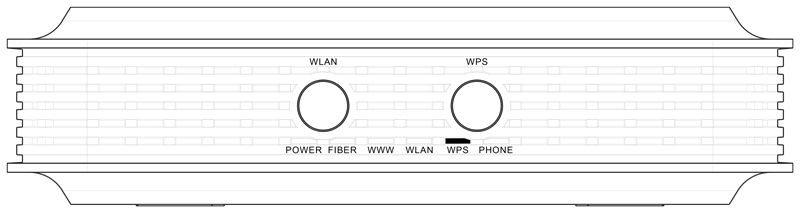
PHONE LED
- Vert, allumé :
→ téléphonie VoIP en service.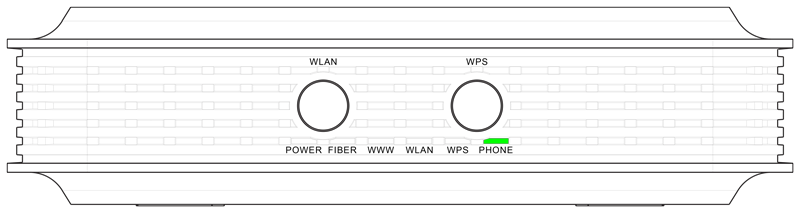
- Vert, clignotant :
→ appel VoIP en cours.
- Bleu, allumé :
→ DECT activé.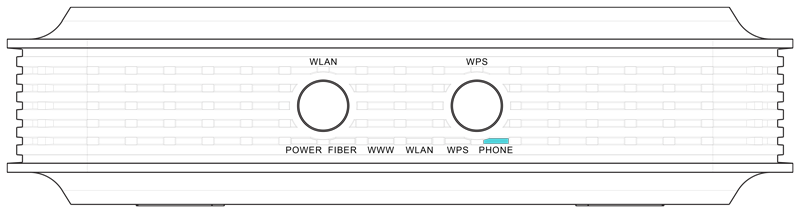
- Bleu, clignotant :
→ DECT paging en cours,
→ Appairage en cours,
→ Mise à jour logicielle en cours.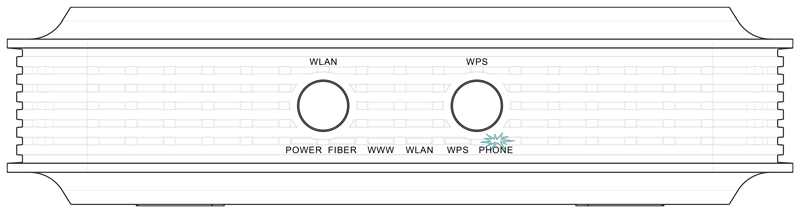
- Off :
→ DECT inactif, téléphonie VoIP non disponible.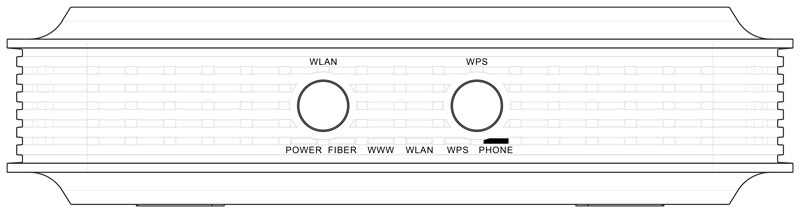
Fiber X6 Box deuxième génération (noir)
Power LED
- Blanc, allumé :
→ mise sous tension, fonctionnement normal.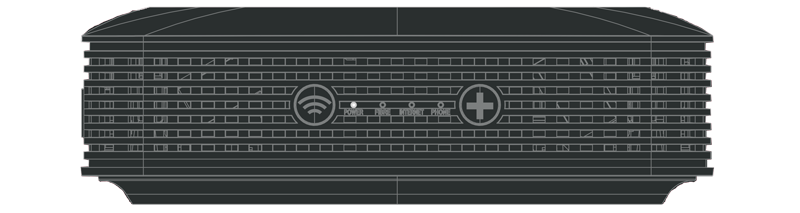
- Rouge, clignotant :
→ mise à jour logicielle en cours.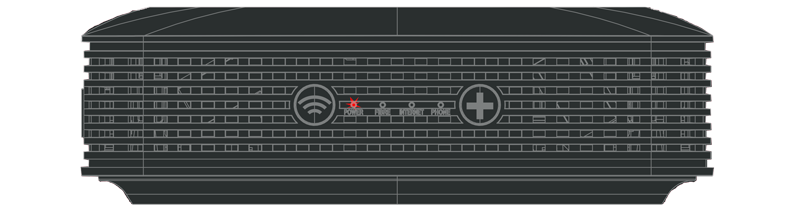
- Off:
→ Box éteinte ou problème d'alimentation électrique.
Fibre LED
- Blanc, allumé :
→ Accès fibre optique autorisé.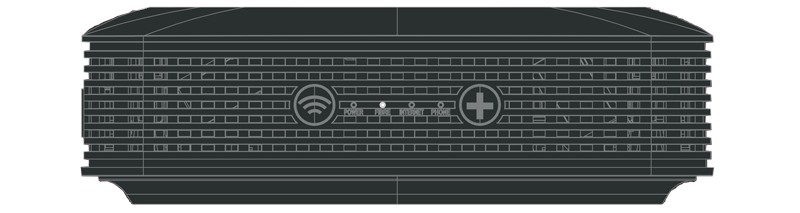
- Blanc, clignotant :
→ Accès fibre optique en cours de synchronisation.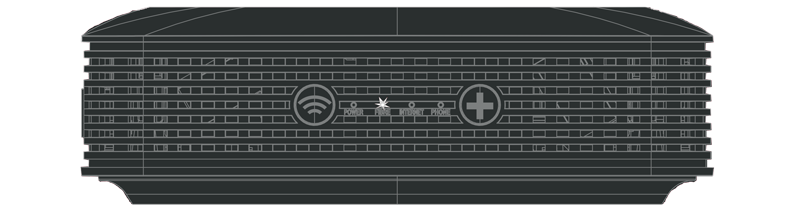
- Off:
→ L'accès au réseau de fibre optique n'est pas possible. - Rouge, allumé :
→ Perte du lien optique.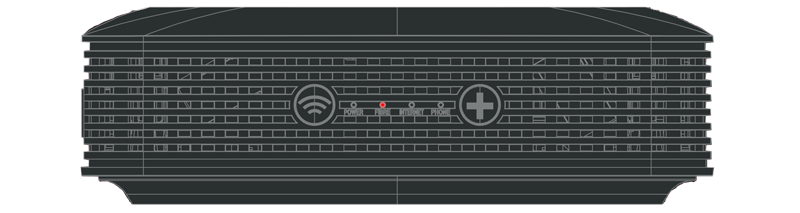
- Rouge, clignotant :
→ Communication optique bloquée par le réseau.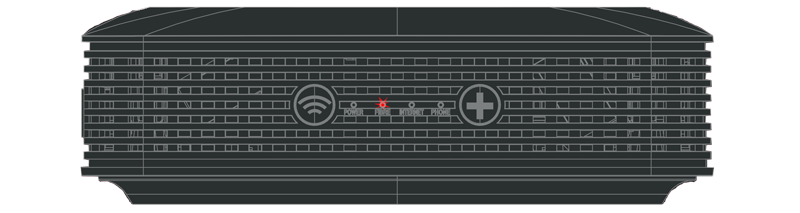
INTERNET LED
- Blanc, allumé :
→ Adresse IP attribuée, ping DNS possible, peut résoudre des URL particulières (par exemple salt.ch).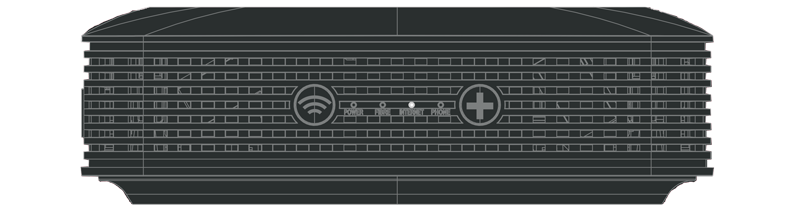
- Off:
→ Aucune adresse IP attribuée. - Rouge, allumé :
→ Adresse IP attribuée, mais pas de ping DNS ou ne peut pas résoudre des URL.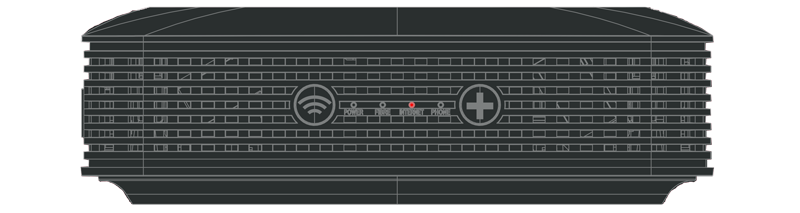
PHONE LED
- Blanc, allumé :
→ téléphonie VoIP en service.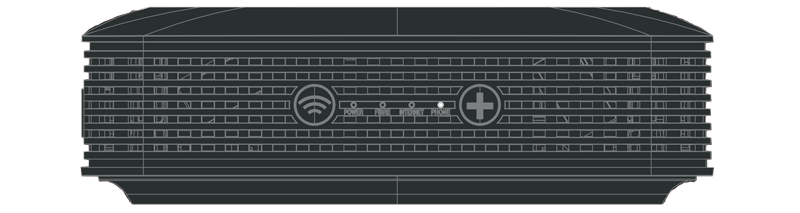
- Blanc, clignotant :
→ appel en cours.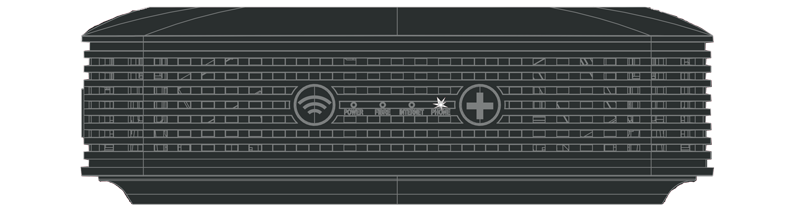
- Bleu, allumé :
→ DECT activé.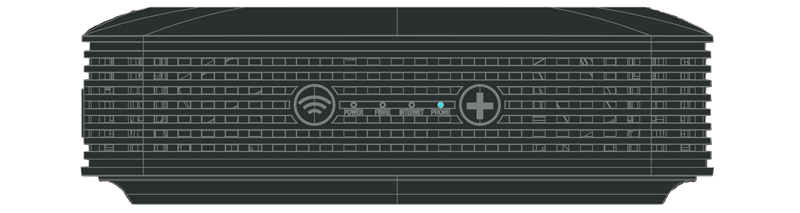
- Rouge, allumé :
→ Erreur d'enregistrement VoIP.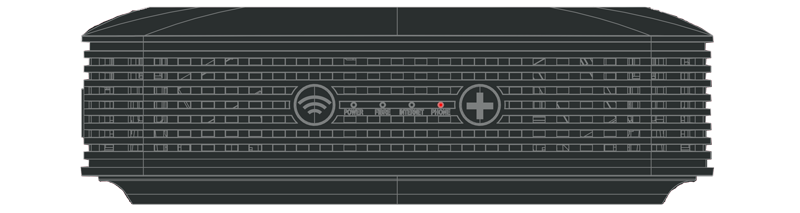
- Off:
→ Téléphonie VoIP indisponible (non provisionnée), DECT désactivé.
Note : En cas de problème de connexion à Internet, vérifiez toujours l'état des LED dans l'ordre indiqué ci-dessus (également sur votre Fiber Box).
Wi-Fi
- Connectez-vous à la console d'administration.
- Passez de l'affichage "Standard" à "Expert".
- Sélectionnez le menu de la bande passante WLAN (2.4GHz ou 5GHz) dont vous souhaitez modifier le nom et/ou le mot de passe :
- vous pouvez changer le nom du Wi-Fi dans le champ éditable à côté du SSID.
- vous pouvez changer le mot de passe Wi-Fi dans le champ éditable à côté de "Clé WPA-PreShared".
- Utilisez toute combinaison de lettres, de chiffres et de caractères spéciaux (?!%+ etc.) ainsi que des majuscules et des minuscules.
- N'utilisez pas de caractères spéciaux tels que ä, é, à, ñ, ç, §.
- Confirmez les modifications en cliquant sur "Enregistrer paramètres".
Après avoir modifié avec succès le nom ou le mot de passe, vous devez reconnecter vos appareils au réseau Wi-Fi.
Veuillez noter que la Fiber Box est dotée d’un mécanisme pour changer automatiquement de canal s’il détecte que le canal utilisé est perturbé. Le changement manuel de canal n’est donc pas recommandé.
Si vous souhaitez toutefois configurer manuellement le canal de vos réseaux Wi-Fi, nous vous conseillons de télécharger sur votre téléphone mobile une application comme Wi-Fi Analyzer pour identifier les canaux les moins perturbés.
- Ouvrez votre navigateur Internet et entrez l'URL http://salt.box ou l'adresse IP 192.168.1.1.
- Changez l'affichage de "Standard" à "Expert".
- Sélectionnez le menu "WLAN" à gauche et ensuite l'onglet "2.4GHz".
- Sous "Canal", choisissez entre les canaux 1, 6 et 11.
- Sélectionnez le menu "WLAN" sur la gauche et ensuite l'onglet "5GHz".
- Sous "Canal", choisissez le canal souhaité.
- Désactivez le canal 2.4GHz. Dans le menu "WLAN" sélectionnez l’onglet "Smart Wi-Fi" et ensuite "OFF" à côté du champ "Activer SSID".
- Désactivez le canal 5GHz. Dans le menu "WLAN", sélectionnez l’onglet "Smart Wi-Fi" et ensuite "OFF" à côté du champ "Activer SSID".
- Connectez-vous à la console d'administration de votre Salt Fiber Box.
- Passez de la vue "Standard" à la vue "Expert".
- Allez à "Smart Wi-Fi" sous "WLAN".
- Cliquez sur le bouton à côté du champ SSID, sous le réseau Wi-Fi connecté.
- Si ON apparaît à côté du champ SSID, le Wi-Fi est activé.
- Si OFF apparaît à côté du champ SSID, le Wi-Fi est désactivé.
La bande 5 GHz se sert d'une bande de fréquence qui est moins utilisée, donc moins perturbée, que la bande 2.4 GHz. Cette dernière est utilisée par beaucoup d'appareils comme le four à micro-ondes, les caméras de vidéosurveillance, les appareils Bluetooth, etc., et bien entend le réseau Wi-Fi des voisins.
La bande de fréquence 5 GHz permet également un débit plus élevé. Cependant, sa couverture est inférieure et elle a plus de difficultés à traverse les obstacles (murs, sols en béton, aquariums, etc.).
Si votre appareil ne supporte que la fréquence 2.4 GHz, vous n'aurez pas le choix.
S’il supporte les deux fréquences, nous vous recommandons de le configurer sur les deux bandes :
- Recherchez les réseaux Wi-Fi sur votre appareil et connectez-vous sur chacun des deux réseaux Wi-Fi Salt en indiquant le respectif mot de passe. Connectez-vous donc au premier, déconnectez-vous et connectez-vous au deuxième.
- Laissez ensuite l'appareil choisir automatiquement le réseau Wi-Fi en fonction de sa distance par rapport à la Fiber Box.
Remarque : voir ci-dessous pour les informations concernant les appareils spécifiques comme l'Apple TV.
Pour aller plus loin
Vous pouvez aussi configurer vos appareils en fonction de l'utilisation que vous en faites :
- Pour un appareil qui reste à portée de la bande de fréquence 5 GHz (par ex. l’Apple TV), nous vous recommandons de le connecter uniquement à la bande 5 GHz. Si vous le connectez également au Wi-Fi 2.4 GHz, vous pourriez avoir des problèmes de stabilité.
Remarque : nous vous recommandons de connecter l'Apple TV via le câble Ethernet pour une stabilité optimale. Il en va de même pour les consoles de jeux. Si votre appareil est connecté via Ethernet, assurez-vous qu'il n'est pas aussi connecté en Wi-Fi, car cela peut affecter la stabilité de votre connexion.
- Pour un appareil que vous allez déplacer dans votre habitation (par ex. : téléphone portable, tablette), nous vous recommandons d'utiliser principalement la bande de fréquence 2.4 GHz.
Si cette dernière est encombrée, vous pouvez également changer de canal. (cf. Comment puis-je changer le canal Wi-Fi (5 Ghz, 2.4 Ghz) utilisé par la Fiber Box ?)
Airtime Fairness est une fonction disponible sur de nombreux routeurs qui permet d’améliorer la performance globale, surtout si un grand nombre d’appareils est connecté. Par contre, il se peut que les appareils plus vieux ou plus lents ne fonctionnent pas correctement quand cette fonction est activée.
Fiber Box X6 (noire)
- Connectez-vous à la console d’administration.
- Sous « Wi-Fi » allez dans « Avancé ».
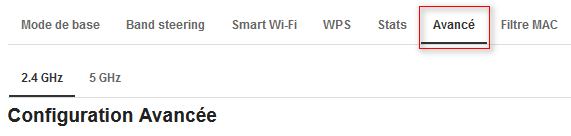
- Activez ou désactivez « Airtime Fairness » sur une bande Wi-Fi ou sur les deux.

- Cliquez sur « Appliquer » et redémarrez votre routeur.
Fiber Box (blanche)
- Connectez-vous à la console d’administration..
- Passez de l’affichage de « Standard » à celui « Expert ».
- Sélectionnez le menu « Wi-Fi ».
- Dans l’onglet « WLAN 2.4GHz », sous « Airtime Fairness » sélectionnez « Active » ou « Désactivé ».
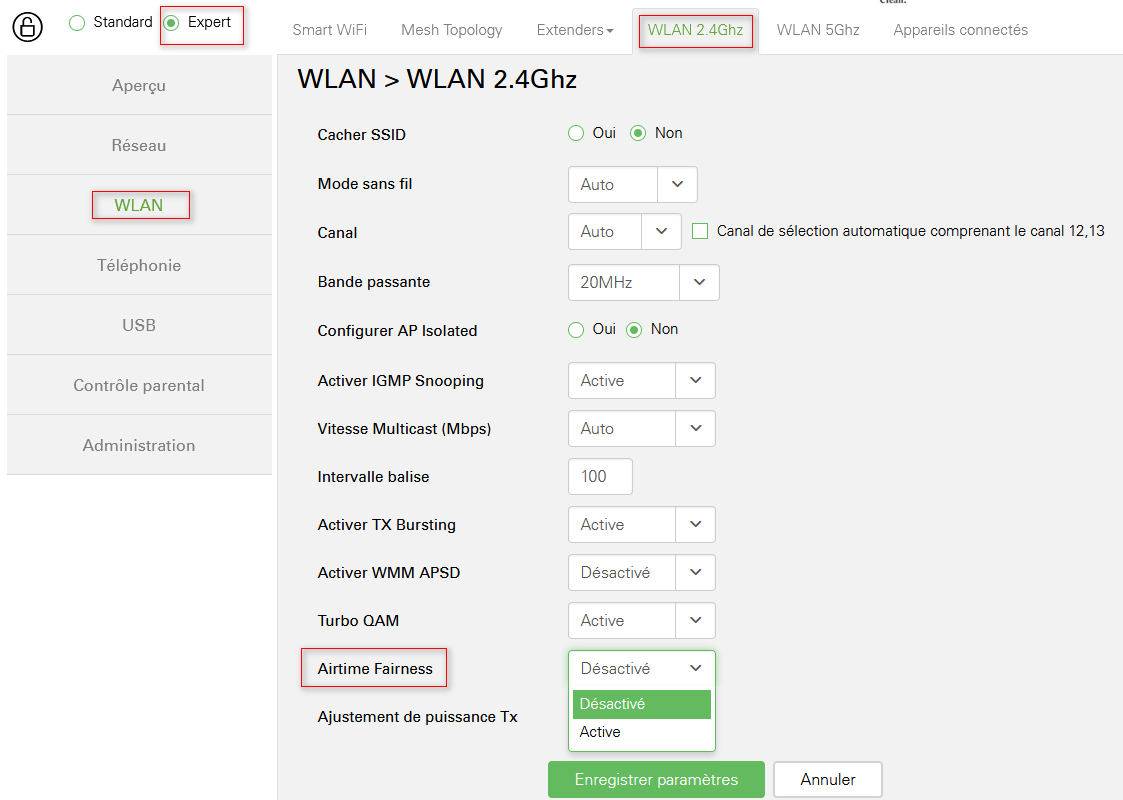
- Enregistrez les paramètres.
- Répétez le processus sur le réseau 5GHz.
- Enregistrez les modifications.
- Redémarrez votre routeur.
Le Band Steering est une fonction disponible sur un grand nombre de routeurs modernes, qui permet d’atteindre une performance de réseau optimale sans demander beaucoup d’effort à l’utilisateur. Par contre, certains appareils ne supportent pas cette fonction aussi bien que d’autres. Cela peut causer des problèmes de performances qui peuvent être résolus en désactivant le Band Steering.
Fiber Box X6 (noire)
Activer ou désactiver le Band Steering pour un appareil spécifique
- Ouvrez votre console d’administration et sélectionnez l’affichage « Standard ».
- Allez dans l’onglet « Liste des clients » du menu « Wi-Fi ».

- Dans la liste, trouvez l’appareil pour lequel vous souhaitez activer ou désactiver le Band Steering.

- Cochez ou décochez la case en surbrillance pour activer ou désactiver le Band Steering pour chaque appareil précédemment connecté à votre routeur.
- Enfin, redémarrez votre routeur.
Activer ou désactiver complètement le Band Steering
- Ouvrez votre console d’administration et allez dans le menu « Wi-Fi », puis rendez-vous dans l’onglet « Band Steering ».
- Deux réseaux différents (un pour chaque bande) apparaîtront dans l’onglet « Basic ».
- Si vous ne changez pas les noms de ces réseaux, votre appareil va choisir lui-même celui auquel se connecter (c’est-à-dire que le Band Steering sera activé).
- Si vous souhaitez avoir deux réseaux séparés (c’est-à-dire pour désactiver le Band Steering), changez le nom de chaque bande (en ajoutant « 2.4GHz » au réseau 2.4GHz et « 5GHz » au réseau 5GHz par exemple).
- Enfin, redémarrez votre routeur.
Gigabox (AX3 router)
Activer ou désactiver complètement le Band Steering
- Connectez-vous à la console d’administration et allez dans l’onglet « Mon Wi-Fi ».
- Désélectionnez « Priorité au 5 GHz » pour désactiver le Band Steering ou sélectionnez-le pour l’activer.
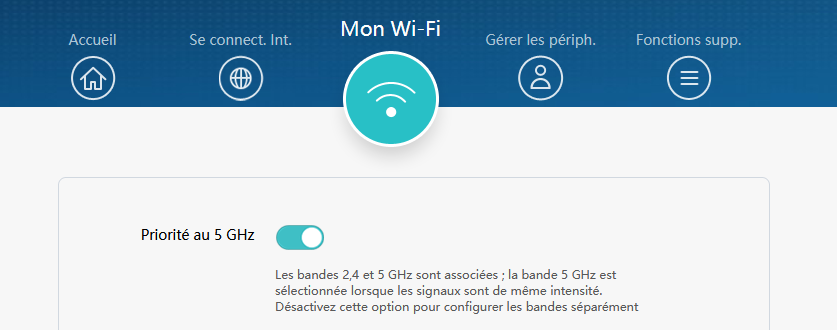
- Si vous désactivez le Band Steering, vous serez en mesure de configurer de bandes séparées en vous rendant sur Fonctions supp. → Paramètres Wi-Fi → Paramètres Wi-Fi avancés.
Dépannage
Connexion
Si vous ne parvenez pas à connecter vos appareils par Wi-Fi ni par câble Ethernet, consultez notre page fiber.salt.ch/internet/trouble. Les vérifications indiquées vous permettront de résoudre les problèmes de connexion les plus fréquents.
- Si votre appareil est connecté à travers un commutateur (ou "switch"), essayez de brancher votre appareil directement à la Fiber Box. Si votre appareil fonctionne sans passer par le commutateur, remplacez votre commutateur ou contactez le fabricant.
- S’il y a d’autres appareils connectés en Ethernet à votre Fiber Box, débranchez-les. Eteignez également le Wi-Fi (voir : Comment activer et désactiver le Wi-Fi dans la console d'administration ?).
Si votre appareil fonctionne correctement, il y a sûrement un conflit d’adresses IP sur votre réseau. Vérifiez donc la configuration réseau de votre appareil et utilisez l’adressage automatique (DHCP) plutôt que l’adressage manuel. Si vous souhaitez utiliser une adresse IP fixe, utilisez une adresse non utilisée et en dehors de la plage d’adresses utilisée par le serveur DHCP. - Branchez votre appareil sur un autre port Ethernet.
Si cela résout le problème, essayez de connecter un autre appareil sur le port Ethernet qui ne fonctionne pas.
Si le port Ethernet ne fonctionne pas avec vos différents appareils, veuillez utiliser les autres ports Ethernet disponibles. Si vous avez besoin de tous les ports Ethernet pour connecter vos appareils, contactez-nous au 0800 700 500. - Testez votre appareil avec un autre câble Ethernet.
- Testez la connexion Ethernet avec un autre appareil, comme l’Apple TV.
Si cela fonctionne, il s’agit d’un problème avec votre premier appareil.
Effectuez une remise aux paramètres d’usine de l’appareil.
Si cela ne fonctionne pas, veuillez contacter le fabricant. - Effectuez une remise aux paramètres d’usine de la Fiber Box (voir Comment puis-je réinitialiser ma Salt Fiber Box ?).
- Si vous utilisez un répéteur Internet qui n’est pas commercialisé par Salt Home, cela peut expliquer l’origine de votre problème de connexion Ethernet. Pour le résoudre, suivez les étapes de configurations ci-dessous :
- Connectez-vous à la console d'administration de votre Salt Fiber Box.
- Passez de la vue "Standard" à la vue "Expert".
- Allez à "Smart Wi-Fi" sous "WLAN".
- Désactivez la fonctionnalité "Mesh".
Si cela ne résout pas le problème, contactez-nous au 0800 700 500.
Sur un smartphone :
Si vous possédez un ancien smartphone (p. ex. Redmi 7) et que vous ne parvenez pas à vous connecter au Wi-Fi, effectuez une réinitialisation de votre Fiber Box. Consultez la FAQ Comment puis-je réinitialiser ma Salt Fiber Box ? et suivez les étapes de réinitialisation.
Sur votre Salt Fiber Box :
Les causes principales d’un dysfonctionnement de la connexion Wi-Fi sont les suivantes :
1. Router.
Si vous utilisez un routeur Wi-Fi avec votre Salt Fiber Box, débranchez-le et connectez-vous directement au Wi-Fi de la Fiber Box.
Si vous pouvez désormais établir une connexion Wi-Fi, le problème venait probablement du routeur additionnel. Veuillez donc suivre la procédure de dépannage de votre routeur.
Nos équipes techniques fournissent également du support sur les équipements non fournis par Salt. Ce service est payant.
2. Répéteurs.
Si vous utilisez un ou des répéteur(s) Wi-Fi, débranchez-le/les.
Si vous pouvez désormais établir une connexion Wi-Fi, référez-vous à la procédure de dépannage de votre répéteur. Référez-vous à la page Smart Wi-Fi Extender pour un répéteur Salt.
Veuillez également vous assurer que les répéteurs Wi-Fi sont bien installés entre la Fiber Box et l’appareil connecté, afin qu’ils reçoivent à la fois le signal de la Fiber Box et celui de l’appareil connecté.
3. Signal.
Utilisez normalement votre appareil à proximité (maximum 2 mètres) de la Fiber Box pendant un temps suffisamment long (environ 3 minutes) pour vous permettre de vérifier le bon fonctionnement.
Si alors vous constatez que votre appareil est bien connecté à l’internet, cela signifie qu’il était trop éloigné de la Fiber Box et ne recevait pas le signal Wi-Fi de manière optimale.
Assurez-vous de ne pas placer la Fiber Box derrière ou sous le téléviseur, contre un élément métallique ou à proximité d’un aquarium. La Fiber Box devrait être placée à plat et si possible en hauteur.
Si la Fiber Box se trouve dans une armoire multimédia dont la porte est en métal, vous pouvez positionner la Fiber Box à l’extérieur de l’armoire multimédia ou installer un répéteur Wi-Fi à proximité de façon à amplifier le signal.
De manière générale, vous pouvez utiliser des répéteurs Wi-Fi pour amplifier le signal dans votre logement.
Vous pouvez retrouver toutes nos recommandations d’installation de la Fiber Box sur la page Wi-Fi Tips & Tricks.
4. État des appareils.
Redémarrez à la fois vos appareils et la Fiber Box (débranchez et rebranchez après 15 secondes l’alimentation de celle-ci).
Si, après redémarrages, les appareils se connectent au Wi-Fi, cela signifie que l’état d’un des appareils ne permettait pas une connexion Wi-Fi optimale.
Dans le cas où ce souci serait récurrent et persistant, essayez la connexion Wi-Fi avec d’autres appareils (notamment l'Apple TV fournie par Salt si vous avez choisi cette option). Si un seul appareil est problématique, il est très probable qu’il doive être réinitialisé, réparé ou remplacé (vérifiez les spécifications de votre appareil et/ou contactez le support technique du fabricant).
5. Statut des réseaux Wi-Fi.
Il y a 2 réseaux Wi-Fi opérés par la Fiber Box qui utilise deux bandes de fréquence différentes.
Vérifiez sur plusieurs appareils (notamment l'Apple TV fournie par Salt si vous avez choisi cette option) que ces deux réseaux Wi-Fi sont bien actifs :
- Salt_2Ghz_SSID_AU_DOS_DE_VOTRE_BOX
- Salt_5Ghz_SSID_AU_DOS_DE_VOTRE_BOX
Attention : le réseau Salt_5Ghz_SSID_AU_DOS_DE_VOTRE_BOX n’est pas visible par tous les appareils. Consultez le manuel de votre appareil pour vérifier qu’il supporte bien le Wi-Fi en 5 GHz. L’Apple TV supporte ces 2 fréquences, donc vous devriez y voir les 2 réseaux.
L’un des deux réseaux ou les deux réseaux ne sont pas actifs ?
Activez les réseaux Wi-Fi sur votre Fiber Box :
- Connectez-vous à la console d’administration de la Fiber Box et activez le(s) réseau(x) Wi-Fi manquant(s). Voir : Comment puis-je changer le canal (5Ghz, 2.4Ghz) Wi-Fi utilisé par la Fiber Box ?
ou
- Réinitialisez la Fiber Box. Voir : Comment puis-je réinitialiser ma Salt Fiber Box ? Ensuite activez le Wi-Fi en appuyant brièvement sur le bouton WLAN.
6. Connexion aux réseaux Wi-Fi.
Réinitialisez la connexion aux réseaux Wi-Fi de votre appareil :
- Supprimez les réseaux Wi-Fi Salt_2Ghz_SSID_AU_DOS_DE_VOTRE_BOX et Salt_5Ghz_SSID_AU_DOS_DE_VOTRE_BOX sur votre appareil
- Connectez-vous au premier réseau Wi-Fi (par ex.. Salt_2Ghz)
- Déconnectez-vous
- Connectez-vous au deuxième réseau (p. ex. Salt_5Ghz)
Vous pouvez également réinitialiser tous les paramètres réseau sur votre appareil (consultez la documentation de votre appareil ou nos pages Assistance des appareils).
7. Mot de passe Wi-Fi.
Mettez à jour ou réinitialisez le mot de passe des réseaux Wi-Fi :
- Connectez-vous à la console d’administration de la Fiber Box et modifiez le mot de passe. Voir : Comment puis-je changer le nom et le mot de passe du Wi-Fi ?
ou
- Réinitialisez la Fiber Box. Voir : Comment puis-je réinitialiser ma Salt Fiber Box ? Ensuite activez le Wi-Fi en appuyant brièvement sur le bouton WLAN si la LED WLAN est éteinte. Le mot de passe par défaut est disponible sur l’étiquette sous la Fiber Box.
8. Conflit d’adresse IP.
Débranchez tous les appareils connectés sur les portes Ethernet de la Fiber Box.
Changez le mot de passe des deux réseaux Wi-Fi (5 GHz et 2.4 GHz).
Configurez le nouveau mot de passe uniquement sur l’appareil qui pose problème et utilisez votre appareil pendant un temps suffisamment long qui vous permet de vérifier le bon fonctionnement de l’appareil.
Si, en suivant cette procédure, le problème est résolu, c’est qu’il y avait un conflit d’adresse IP. Vérifiez donc la configuration réseau de vos appareils et utilisez l’adressage automatique (DHCP) plutôt que l’adressage manuel. Si vous voulez utiliser une adresse IP fixe, utilisez une adresse qui n’est pas encore utilisée et qui est en dehors de la plage d’adresses utilisées par le serveur DHCP (voir section FAQ Réglages avancés).
Regardez dans la console d’administration quels sont les appareils connectés à votre Fiber Box (y compris ceux connectés en LAN) pour les connecter tous (voir section FAQ "Comment voir les appareils connectés à la Fiber Box").
9. Bande Wi-Fi.
Si votre appareil est connecté au réseau Wi-Fi Salt_2Ghz_SSID_AU_DOS_DE_VOTRE_BOX Connectez votre appareil au réseau Wi-Fi Salt_5GhzSSIDAU_DOS_DE_VOTRE_BOX* et vice-versa.
Si un seul des réseaux est visible, vous pouvez :
- Vous connecter à la console d’administration de la Fiber Box et activer le réseau Wi-Fi manquant
ou
- Réinitialiser la Fiber Box et activer le Wi-Fi en appuyant brièvement sur le bouton WLAN
Si, en suivant cette procédure, le problème est résolu, cela signifie que le réseau Wi-Fi était encombré ou perturbé. Nous vous recommandons d’utiliser le réseau Wi-Fi qui fonctionne le mieux avec votre appareil.
Attention : le réseau Salt_5Ghz_SSID_AU_DOS_DE_VOTRE_BOX
Les causes principales d’une lenteur de la connexion Wi-Fi sont les suivantes :
1. La limite de l’appareil utilisé.
Effectuez un speedtest depuis votre appareil (en utilisant par exemple l’application speedtest de Ookla s’il s’agit d’un smartphone, d’une tablette, d’une Apple TV, d’une TV connectée, etc.). Depuis un ordinateur, entrez le lien https://www.speedtest.net/server/salt dans le web. A noter que lorsque les résultats que vous obtenez sont d'au moins 20 Mbps, votre vitesse Internet est suffisante !
Si le débit n’est pas acceptable, suivez les étapes suivantes.
2. Router.
Si vous utilisez un routeur Wi-Fi avec votre Salt Fiber Box, débranchez-le et connectez-vous directement au Wi-Fi de la Fiber Box.
Si vous pouvez désormais établir une connexion Wi-Fi, le problème venait probablement du routeur additionnel. Veuillez donc suivre la procédure de dépannage de votre routeur.
Nos équipes techniques fournissent également du support sur les équipements non fournis par Salt. Ce service est payant.
3. Répéteurs.
Si vous utilisez un ou des répéteur(s) Wi-Fi, débranchez-le/les.
Si vous pouvez désormais établir une connexion Wi-Fi, référez-vous à la procédure de dépannage de votre répéteur. Référez-vous à la page Smart Wi-Fi Extender pour un répéteur Salt.
Veuillez également vous assurer que les répéteurs Wi-Fi sont bien installés entre la Fiber Box et l’appareil connecté, afin qu’ils reçoivent à la fois le signal de la Fiber Box et celui de l’appareil connecté.
4. Signal.
Utilisez normalement votre appareil à proximité (maximum 2 mètres) de la Fiber Box pendant un temps suffisamment long (environ 3 minutes) pour vous permettre de vérifier le bon fonctionnement.
Si alors vous constatez que votre appareil est bien connecté à l’internet, cela signifie qu’il était trop éloigné de la Fiber Box et ne recevait pas le signal Wi-Fi de manière optimale.
Assurez-vous de ne pas placer la Fiber Box derrière ou sous le téléviseur, contre un élément métallique ou à proximité d’un aquarium. La Fiber Box devrait être placée à plat et si possible en hauteur.
Si la Fiber Box se trouve dans une armoire multimédia dont la porte est en métal, vous pouvez positionner la Fiber Box à l’extérieur de l’armoire multimédia ou installer un répéteur Wi-Fi à proximité de façon à amplifier le signal.
De manière générale, vous pouvez utiliser des répéteurs Wi-Fi pour amplifier le signal dans votre logement.
Vous pouvez retrouver toutes nos recommandations d’installation de la Fiber Box sur la page Wi-Fi Tips & Tricks.
5. État des appareils.
Redémarrez à la fois vos appareils et la Fiber Box (débranchez et rebranchez après 15 secondes l’alimentation de celle-ci).
Si, après redémarrages, les appareils se connectent au Wi-Fi, cela signifie que l’état d’un des appareils ne permettait pas une connexion Wi-Fi optimale.
Dans le cas où ce souci serait récurrent et persistant, essayez la connexion Wi-Fi avec d’autres appareils (notamment l'Apple TV fournie par Salt si vous avez choisi cette option). Si un seul appareil est problématique, il est très probable qu’il doive être réinitialisé, réparé ou remplacé (vérifiez les spécifications de votre appareil et/ou contactez le support technique du fabricant).
6. Bande Wi-Fi.
Si votre appareil est connecté au réseau Wi-Fi Salt_2Ghz_SSID_AU_DOS_DE_VOTRE_BOX, connectez votre appareil au réseau Wi-Fi Salt_5Ghz_SSID_AU_DOS_DE_VOTRE_BOX et vice-versa.
Si un seul des réseaux est visible, vous pouvez :
- Vous connecter à la console d’administration de la Fiber Box et activer le réseau Wi-Fi manquant
OU - Réinitialiser la Fiber Box et activer le Wi-Fi en appuyant brièvement sur le bouton WLAN
Si, en suivant cette procédure, le problème est résolu, cela signifie que le réseau Wi-Fi était encombré ou perturbé. Nous vous recommandons d’utiliser le réseau Wi-Fi qui fonctionne le mieux avec votre appareil.
Attention : le réseau Salt_5Ghz_SSID_AU_DOS_DE_VOTRE_BOX n’est pas visible par tous les appareils. Consultez le manuel de votre appareil pour vérifier qu’il supporte bien le Wi-Fi en 5 GHz. L’Apple TV supporte ces deux fréquences.
7. L’appareil utilisé.
Effectuez un speedtest avec un autre appareil, idéalement l’Apple TV fournie par Salt si vous avez choisi cette option.
De la même manière que précédemment, suivez les étapes pour effectuer les tests dans les meilleures conditions (pas des routeurs ni des répéteurs Wi-Fi connectés, être à proximité de la Fiber Box, changer la bande Wi-Fi et effectuer un reboot de l’appareil si nécessaire)
Si le test est convaincant avec les autres appareils, le problème provient de votre appareil. Vérifiez les spécifications de celui-ci, réinitialisez-le ou contactez le support du fabricant.
Pour plus d’informations sur les vitesses de connexion, visitez notre page dédiée à ce sujet fiber.salt.ch/speed.
Les causes principales d’un dysfonctionnement de la connexion Wi-Fi sont les suivantes :
1. Router.
Si vous utilisez un routeur Wi-Fi avec votre Salt Fiber Box, débranchez-le et connectez-vous directement au Wi-Fi de la Fiber Box.
Si vous pouvez désormais établir une connexion Wi-Fi, le problème venait probablement du routeur additionnel. Veuillez donc suivre la procédure de dépannage de votre routeur.
Nos équipes techniques fournissent également du support sur les équipements non fournis par Salt. Ce service est payant.
2. Répéteurs.
Si vous utilisez un ou des répéteur(s) Wi-Fi, débranchez-le/les.
Si vous pouvez désormais établir une connexion Wi-Fi, référez-vous à la procédure de dépannage de votre répéteur. Référez-vous à la page Smart Wi-Fi Extender pour un répéteur Salt.
Veuillez également vous assurer que les répéteurs Wi-Fi sont bien installés entre la Fiber Box et l’appareil connecté, afin qu’ils reçoivent à la fois le signal de la Fiber Box et celui de l’appareil connecté.
3. Signal.
Utilisez normalement votre appareil à proximité (maximum 2 mètres) de la Fiber Box pendant un temps suffisamment long (environ 3 minutes) pour vous permettre de vérifier le bon fonctionnement.
Si alors vous constatez que votre appareil est bien connecté à l’internet, cela signifie qu’il était trop éloigné de la Fiber Box et ne recevait pas le signal Wi-Fi de manière optimale.
Assurez-vous de ne pas placer la Fiber Box derrière ou sous le téléviseur, contre un élément métallique ou à proximité d’un aquarium. La Fiber Box devrait être placée à plat et si possible en hauteur.
Si la Fiber Box se trouve dans une armoire multimédia dont la porte est en métal, vous pouvez positionner la Fiber Box à l’extérieur de l’armoire multimédia ou installer un répéteur Wi-Fi à proximité de façon à amplifier le signal.
De manière générale, vous pouvez utiliser des répéteurs Wi-Fi pour amplifier le signal dans votre logement.
Vous pouvez retrouver toutes nos recommandations d’installation de la Fiber Box sur la page Wi-Fi Tips & Tricks.
4. État des appareils.
Redémarrez à la fois vos appareils et la Fiber Box (débranchez et rebranchez après 15 secondes l’alimentation de celle-ci).
Si, après redémarrages, les appareils se connectent au Wi-Fi, cela signifie que l’état d’un des appareils ne permettait pas une connexion Wi-Fi optimale.
Dans le cas où ce souci serait récurrent et persistant, essayez la connexion Wi-Fi avec d’autres appareils (notamment l'Apple TV fournie par Salt si vous avez choisi cette option). Si un seul appareil est problématique, il est très probable qu’il doive être réinitialisé, réparé ou remplacé (vérifiez les spécifications de votre appareil et/ou contactez le support technique du fabricant).
5. Conflit d’adresse IP.
Débranchez tous les appareils connectés sur les portes Ethernet de la Fiber Box.
Changez le mot de passe des deux réseaux Wi-Fi (5 GHz et 2.4 GHz).
Configurez le nouveau mot de passe uniquement sur l’appareil qui pose problème et utilisez votre appareil pendant un temps suffisamment long qui vous permet de vérifier le bon fonctionnement de l’appareil.
Si, en suivant cette procédure, le problème est résolu, c’est qu’il y avait un conflit d’adresse IP. Vérifiez donc la configuration réseau de vos appareils et utilisez l’adressage automatique (DHCP) plutôt que l’adressage manuel. Si vous voulez utiliser une adresse IP fixe, utilisez une adresse qui n’est pas encore utilisée et qui est en dehors de la plage d’adresses utilisées par le serveur DHCP (voir section FAQ Réglages avancés).
Regardez dans la console d’administration quels sont les appareils connectés à votre Fiber Box (y compris ceux connectés en LAN) pour les connecter tous (voir section FAQ "Comment voir les appareils connectés à la Fiber Box").
6. Bande Wi-Fi.
Si votre appareil est connecté au réseau Wi-Fi Salt_2Ghz_SSID_AU_DOS_DE_VOTRE_BOX, connectez votre appareil au réseau Wi-Fi Salt_5Ghz_SSID_AU_DOS_DE_VOTRE_BOX et vice-versa.
Si un seul des réseaux est visible, vous pouvez :
- Vous connecter à la console d’administration de la Fiber Box et activer le réseau Wi-Fi manquant
OU - Réinitialiser la Fiber Box et activer le Wi-Fi en appuyant brièvement sur le bouton WLAN
Si, en suivant cette procédure, le problème est résolu, cela signifie que le réseau Wi-Fi était encombré ou perturbé. Nous vous recommandons d’utiliser le réseau Wi-Fi qui fonctionne le mieux avec votre appareil.
Attention : le réseau Salt_5Ghz_SSID_AU_DOS_DE_VOTRE_BOX n’est pas visible par tous les appareils. Consultez le manuel de votre appareil pour vérifier qu’il supporte bien le Wi-Fi en 5 GHz. L’Apple TV supporte ces deux fréquences, donc elles devraient être visibles sur ce dispositif.
Equipment endommagé
En cas de dommage, de perte ou de vol de votre Salt Fiber Box, contactez notre service clientèle et demandez une nouvelle Box. Un montant de 199.- CHF sera ajouté à votre prochaine facture mensuelle.
Tester ma connexion
- Allumez l'Apple TV.
- Cliquez sur l'icône AppStore sur l'écran d'accueil.
- L'affichage sans message d'erreur signifie que votre Apple TV est connectée à l'Internet.
- Allumez le Wi-Fi sur votre appareil mobile.
- Sélectionnez le réseau Wi-Fi 2Ghz (Salt_2Ghz_SSID_SOUS_VOTRE_BOX)
- Entrez le mot de passe Wi-Fi.
- Attendez que votre appareil confirme la connexion.
- Ouvrez un navigateur et entrez google.com.
- Lorsque la page Google apparaît, vous êtes correctement connecté à Internet via le réseau 2.4Ghz de votre Box.
- Répétez le processus en sélectionnant le réseau Wi-Fi 5Ghz.
Nous vous conseillons d’utiliser le Smart Wi-Fi Extender pour couvrir les pièces de votre maison avec un faible signal Wi-Fi.
Le Smart Wi-Fi Extender crée un réseau maillé dans toute votre maison. Vos appareils seront ainsi toujours connectés au Wi-Fi le plus puissant possible.
Remarque : si vous possédez la nouvelle Salt Fiber Box X6 black ou la Salt Gigabox, vous aurez besoin d'au moins 2 Smart Wi-Fi Extender. Si vous êtes dans ce cas, en commandant au moins une unité du Smart Wi-Fi Extender pour CHF 49.95, vous recevrez automatiquement une unité supplémentaire gratuitement.
Visitez cette page pour savoir comment l'apparier à votre Salt Fiber Box.
Vous pouvez facilement tester la vitesse de transfert pour une connexion LAN et pour le Wi-Fi depuis chez vous en quelques étapes. Pour ce faire, veuillez suivre les instructions suivantes :
- Sur un ordinateur :
- Ouvrez votre navigateur préféré → entrez salt.speedtest.net dans la barre d’adresse.
- Cliquez sur le bouton GO au milieu de l'écran.
- Attendez environ 30 secondes pour que les calculs soient terminés.
- Répétez la procédure une ou deux fois pour calculer une moyenne.
- Sur un appareil mobile (smartphone ou tablette) :
- Téléchargez l'application « Speedtest by Ookla» à partir de l’App Store pour iOS ou du Play Store pour les utilisateurs d'Android.
- Ouvrez l’application et sélectionnez le serveur Salt.
- Cliquez sur le bouton GO au milieu de l'écran.
- Attendez environ 30 secondes pour que les calculs soient terminés.
- Répétez la procédure une ou deux fois pour calculer une moyenne.
- Sur l'Apple TV 4K :
- Téléchargez l'application « Speedtest by Ookla» à partir de l’App Store. Ouvrez l’application et sélectionnez le serveur Salt.
- Cliquez sur le bouton GO au milieu de l'écran.
- Attendez environ 30 secondes pour que les calculs soient terminés.
- Répétez la procédure une ou deux fois pour calculer une moyenne.
Remarque : Si les valeurs obtenues sont ≥ 80 Mbps avec une connexion LAN et ≥ 20 Mbps en Wi-Fi, votre connexion fonctionne correctement.
Pour plus d’informations sur les vitesses de connexion, consultez notre page fiber.salt.ch/speed.
Configuration avancée
Consommation
Si aucun appareil n’est branché ou connecté sans fil :
- La consommation d'énergie minimale est de 7,99 W.
Si certains appareils câblés sont branchés sans appareil connecté sans fil :
- La consommation minimale est de 10,99 W. À noter que si un ordinateur avec une carte réseau 10 Go est branché à la Salt Fiber Box, la consommation minimale est de 11,99 W.
Si aucun téléphone filaire ni sans-fil (DECT) n’est connecté :
- La consommation minimale est de 14,91 W et la consommation maximale est de 21 W.
- Si d’autres appareils sans-fils sont connectés en Wi-Fi, la consommation moyenne dépendra des facteurs suivants : nombre d'appareils connectés, bande utilisée pour le Wi-Fi 5 GHz, débit moyen requis par seconde et le type de débit requis.
Exemple:
Le réglage suivant peut générer une consommation moyenne de 16 W :
- 2 téléphones mobiles connectés à la Salt Fiber Box sur la bande Wifi 5 GHz (bande haute puissance, par exemple, canal 100). Les deux appareils génèrent du trafic (Streaming YouTube 1080p).
- 1 ordinateur portable dote d’une carte Wi-Fi 11ac 2x2 connecté à la bande Wi-Fi 5 GHz, générant du trafic vers Google Drive (débit descendant / débit montant).
- Aucun appareil n'est connecté à l'interface 10 Go.
Si quelques téléphones avec et sans fil (DECT) sont connectés :
- La consommation minimale est de 15W.
Si en même temps, aucune interface d’appareil câblée ni sans-fil n'est branchée, sa consommation d’énergie s’élève à 7.20 W.
Pare-feu et signal
Si vous êtes un utilisateur standard qui a besoin d'un accès à Internet pour surfer sur le web, faire des achats en ligne, accéder aux e-mails, à votre service cloud, etc., continuez à utiliser l'option IPv6 sans problème.
Des fonctions avancées telles que l'accès à votre réseau via la Fiber Box et la redirection de port sont possibles avec le protocole IPv6.
Si vous devez configurer un service accessible via Internet avec un hardware qui ne supporte pas encore l'IPv6, vous pouvez demander l'activation de l'option d'adresse IPv4 public (CHF 9.95/mois).
Si vous souhaitez disposer d'une adresse IPv4 publique fixe, contactez notre service clientèle au 0800 700 500 (+41 78 700 50 00 depuis l'étranger).
L'impact de Salt Internet Security sur les performances est relativement faible. Les sites internet indépendants de tests de logiciels antivirus, tels que AV-TEST, peuvent vous donner un avis plus approfondi sur le sujet.
De plus, Salt Internet Security dispose d'un mode jeux, pour optimiser les performances de votre ordinateur lorsque vous jouez.
- Connectez-vous à la console d'administration de la Fiber Box.
- Changez l'affichage de « Standard » à « Expert ».
- Aller à l’onglet « Réseau ».
- Cliquez sur le sous-onglet « IPv6 ».
Vous pourrez ainsi: - Configurer un firewall
- Autoriser/refuser les protocoles entrants via TCP/UDP tels que :
- http(s) (web)
- smtp (courrier)
- NNTP (Forum, actualités)
- FTP (transfert de fichiers)
- Telnet
- AIM, Netmeeting
- DNS
- SNMP
- VPN-PPTP et VPN-L2TP
TX et RX sont les abréviations de Transmit and Receive.
- Connectez-vous à la console d'administration.
- Changez l'affichage de "Standard" à "Expert"
- Dans le menu "Aperçu", aller à l'onglet "Fibre".
- Vérifier les valeurs suivantes :
- Optical Tx : la valeur Tx doit se situer entre 4dBm et 9 dBm.
- Optical Rx : la valeur Rx doit se situer au-dessus des -21 (les valeurs idéales se situent entre -18 dBm et -11 dBm).
- Voltage : 3,13 V à 3,47 V
- Température : entre -40°C et +70°C.
Si la température est au-dessus de 70°C, la Fiber Box peut arrêter de fonctionner.
Exemple d'un modem fonctionnant correctement
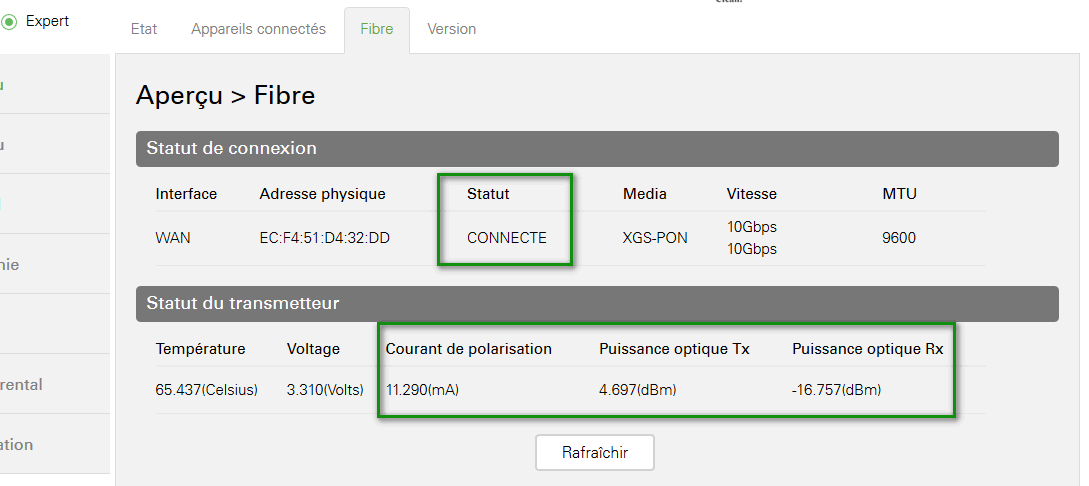
Exemple d'un modem dont les valeurs ne sont pas satisfaisantes
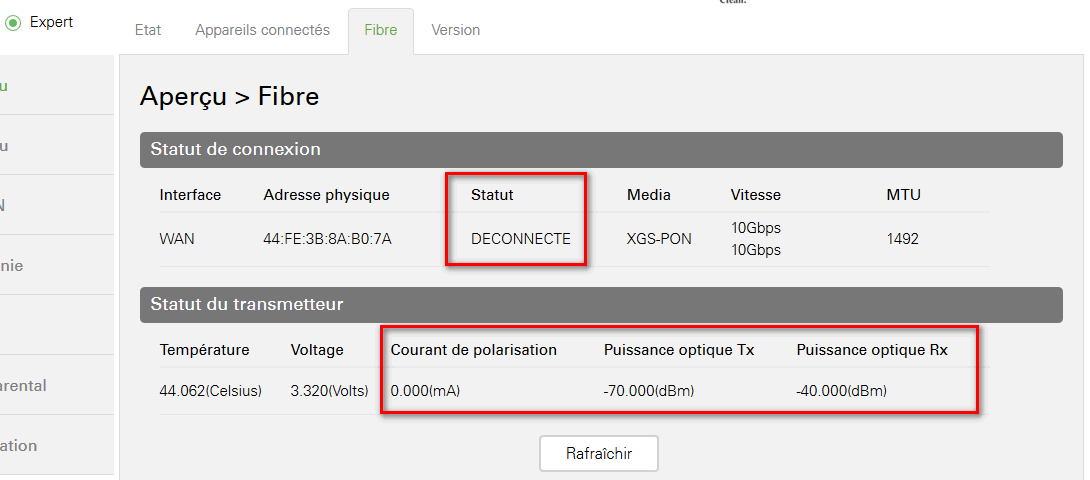
Dans la console d’administration, en mode expert, sous Réseau > Pare-feu > Fonctions Pare-feu, vous pouvez définir les types de communications autorisés sur votre réseau informatique. Vous pouvez choisir entre 3 valeurs : Haute, Moyenne, Basse, ou Off.
Le tableau ci-dessous montre les protections activées.
| Haute | Moyenne | Basse | Off | |
|---|---|---|---|---|
| Fonction principale (Contrôle d'accès / Filtrage MAC / Règle de planification) | Active | Active | Active | |
| IDS Détection d’intrusion (DDoS blocage requêtes Ping par WAN) | Active | Active | ||
| Filtre Web (Blocage d'URL / fonctionnalités du filtre web) | Active |
Par défaut, tous les clients de Salt se voient attribuer une adresse IPv6.
Votre adresse IPv6 est fixe et unique sur Internet et a le format hexadécimal suivant : 2a04:ee41:XXXX:XXXX::/64.
IPv6 est le nouveau standard et est largement supporté aujourd'hui.
L'IPv4 public est proposé en tant qu'option payante, car le nombre d'adresses IPv4 est limité.
L'option IPv4 publique coûte 9.95 CHF/mois et peut être désactivée à tout moment.
Si vous souhaitez obtenir une adresse IPv4 publique fixe, veuillez contacter notre service clientèle au 0800 700 500 (+41 78 700 50 00 de l'étranger).
Version Wi-Fi
La Salt Fiber Box, mise à disposition gratuitement, regroupe un modem-routeur sans fil ainsi qu’un serveur multimédia intégré avec UPNP (Universal Plug & Play).
Données techniques
Dispositifs intégrés :
- Processeur quadri-cœur 1.5 GHz
- Mémoire DDR 32 bits
- 2x ports USB 3.0 (5 Gbit/s)
- 5 ports Ethernet :
- 1 port 10 Gbit Ethernet
- 4 ports 1 Gbit Ethernet
- Interface Wi-Fi* avancée jusqu'à 2.2 Gbit/s :
- Dual-Band
- 5 Ghz
- 2.4 Ghz
- Système d'antennes 4 x 4 MIMO (Multiple-Input Multiple-Output)
*Informations concernant la connexion WLAN sur l'étiquette sous la base de la Box.
- Ports FXS pour des téléphones fixes câblés
- Base DECT pour les téléphones DECT :
Le routeur contient les fonctions avancées suivantes : redirection des ports, Firewall, contrôle parental, DMZ ainsi que blocage d’URL.
- Connectez-vous à la console d'administration de votre Box.
- Changez la vue de "Standard" à "Expert".
- Dans le menu "Aperçu" aller sous l'onglet "Version".
- La dernière version du logiciel se trouve sous "Version du logiciel".
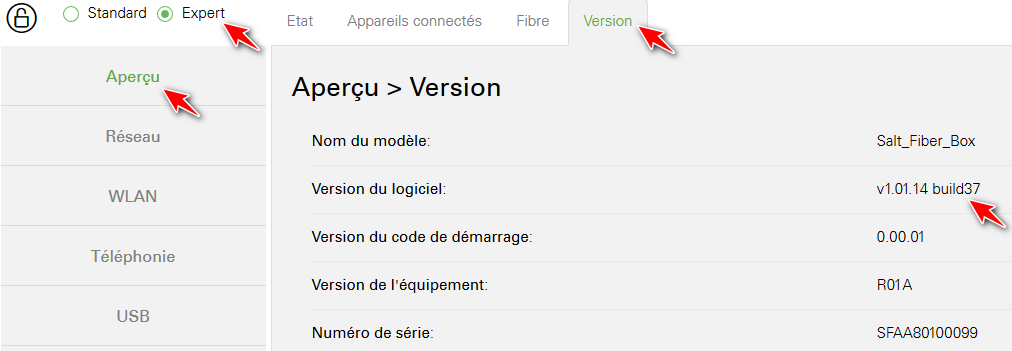
Salt Internet Security